对文件夹设置密码win10
更新时间:2024-05-17 14:03:35作者:xiaoliu
在日常使用电脑的过程中,我们经常会存储一些私密的文件或者重要的资料,为了保护这些文件的安全性,设置密码保护成为了一项必要的任务,而在Win10系统中,为文件夹设置密码保护也成为了一种常见的需求。通过设置密码,我们可以有效地防止他人未经授权地访问我们的文件夹,提高了文件的安全性。Win10系统下如何为文件夹设置密码保护呢?接下来我们将详细介绍Win10系统下设置文件夹密码保护的方法。
步骤如下:
1.第一步,找到电脑中要设置的文件夹。然后点击鼠标右键,接着在弹框中点击【属性】,如下图所示:

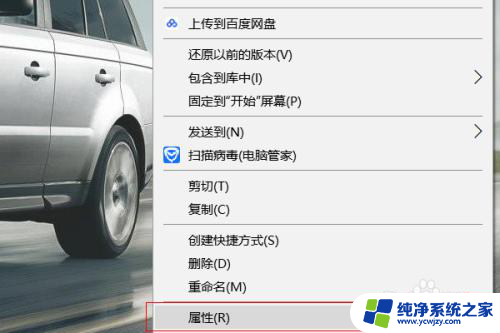
2.第二步,在弹框中点击【高级】按钮,如下图所示:
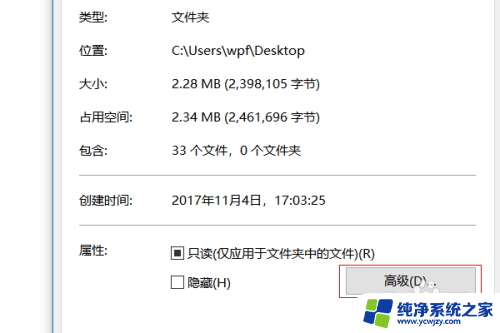
3.第三步,勾选上【加密内容以便保护数据】,然后点击【确定】,如下图所示:
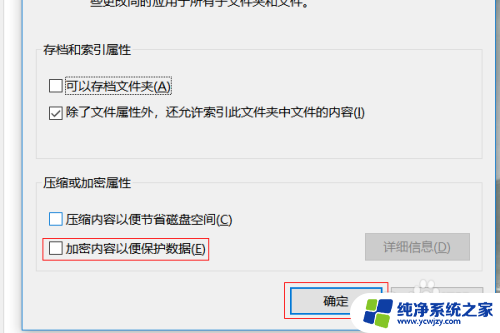
4.第四步,在弹框中点击【应用】按钮,如下图所示:
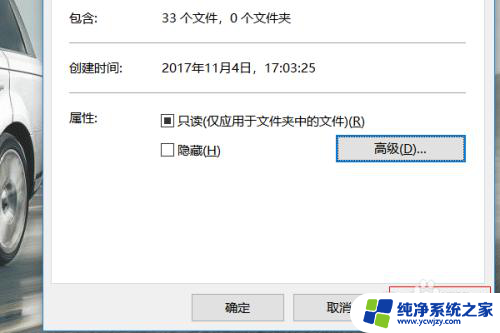
5.第五步,在确认属性更改的弹框中。勾选【将更改应用于此文件夹、子文件夹和文件】,然后点击【确定】按钮,如下图所示:
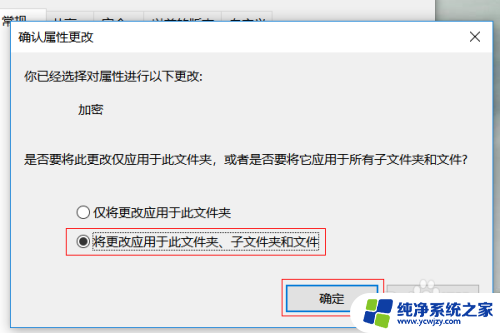
6.第六步,等待系统对文件进行属性应用。当应用完成后回到第二步中的弹框中,点击【确定】按钮,这样就操作完成了,如下图所示:
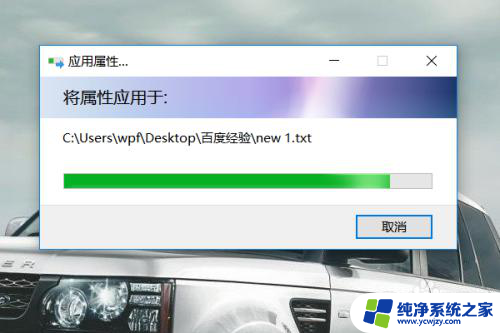
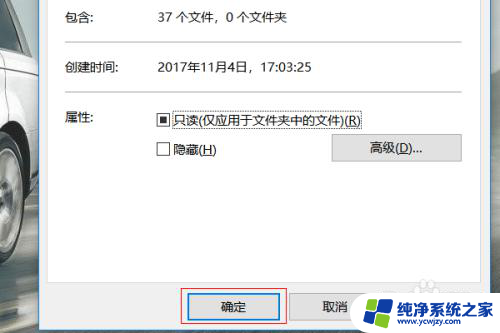
以上就是关于在win10中设置文件夹密码的全部内容,如果还有不清楚的用户,可以按照以上方法进行操作,希望对大家有所帮助。
- 上一篇: window10如何查看局域网
- 下一篇: win10设置默认系统
对文件夹设置密码win10相关教程
- windows10怎么给文件夹设置密码 Win10文件夹密码设置方法
- win10如何给文件夹加密码 Win10文件夹密码设置教程
- 文件密码设置 Win10文件夹密码设置教程
- win10怎么给文件夹直接加密 win10怎么给文件夹设置密码
- win10电脑文件夹加密 Win10文件夹密码设置方法
- 加密文件夹win10 如何在Win10中给文件夹设置密码
- windows10如何给文件夹设置密码 如何给文件夹设置打开密码
- win10文件夹解密 Win10文件夹密码设置方法
- windows10 文件夹加密 win10如何给文件夹设置密码
- 怎么把桌面文件夹上锁 win10如何设置文件夹密码
- win10没有文本文档
- windows不能搜索
- 微软正版激活码可以激活几次
- 电脑上宽带连接在哪里
- win10怎么修改时间
- 搜一下录音机
win10系统教程推荐
win10系统推荐